Customer Service 050-8885-8790
Free shipping on All Orders. No Minimum Purchase
LAWSON - MINISTOP SMARTPIT

KO:화면에 표시된 「(패스 코드가있는 사용자)」선택.
TH:เลือกผุ้ใช้ที่มีรหัสผ่าน (ผู้ใช้ที่มีรหัสผ่าน) ที่แสดงบนหน้าจอ
NE:स्क्रीनमा देखाएको (पासकोड प्रयोगकर्ताहरू)छान्नुहोस ।

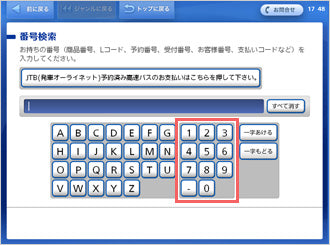
KO:「Smartpit 코드 (13 자리)」입력
TH:ป้อนรหัส smartpit (13หลัก)
NE:तपाईंको 「Smartpit कोड (13 अंक) हाल्नुहोस」


KO:「Smartpit 코드 (13 자리)」를 입력하고 「(다음)」버튼을 누릅니다.
TH:หลังจากที่คุณใส่รหัส smartpit (13 หลัก) แล้วกดปุ่ม ถัดไป
NE:तपाईले「स्मार्टपिट कोड (13 अंक)」हाल्नुहोस र ,「(नेक्स्ट )」बटन थ


※When you insert a passcode which is not 「13桁」(13 digits), the 「スマートピットお支払い(Smartpit payment)」 screen will not show up. In that case, press the 「前へ(Previous)」 button or the 「前に戻る(To previous)」 and re-input your 「スマートピット番号(13桁)」{「Smartpit code(13 digits)」}.
KO:표시되는 두 가지 옵션 중 ‘(Smartpit 지불)’을 선택하십시오.
※ (13 자리)가 아닌 패스 코드를 삽입하면 「(Smartpit 지불)」화면이 나타나지 않습니다. 이 경우,「(이전)」버튼 또는 「(이전)」을 클릭하고 「스마트 피트 코드 (13 자리)」를 다시 입력하십시오
TH:จากสองตัวเลือกที่ปรากฏขึ้นให้เลือกแบบที่ระบุว่า (Smartpit payment) เมื่อคุณใส่รหัสผ่าน ที่ไม่ใช่ (13 หลัก) หน้าจอ (Smartpit payment) จะไม่ปรากฏขึ้น ในกรณีนี้ให้กด (ก่อนหน้า) หรือ (ก่อนหน้านี้) และใส่รหัส Smartpit (13 หลัก) ใหม่
NE:दुई विकल्पहरू देखाउछ , 「(स्मार्टपिट भुक्तानी)」 छनौट गर्नुहोस् ।
※ जब तपाइँ पासकोड हाल्नुहुन्छ जुन 「(13 अङ्कहरू) होइन,「 (स्मार्टपिट भुक्तानी) 」स्क्रिनमा देखाउने छैन। त्यस अवस्थामा, 「(अघिल्लो)」 बटन थिच्नुहोस् वा 「(अघिल्लोमा)」 स्मार्टपिट कोड (13 अंक) 」फेरी हाल्नुहोस ।

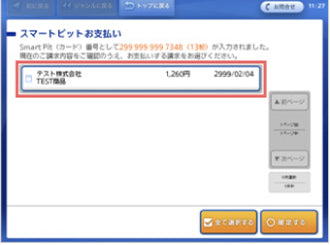
※ If there are multiple bills issued, all of the bills will show up on the screen.
KO:지불 금액이 화면에 표시됩니다. 지불 할 청구서를 선택하십시오.
※ 여러 개의 청구 정보가 등록된 경우에는 등록된 청구 정보가 모 두 표시됩니다.
TH:ข้อมูลการชำระเงินของคุณจะปรากฏขึ้น เลือก (touch) หากคำขอชำระเงินถูกต้อง
※ หากมีการลงทะเบียนข้อมูลการเรียกเก็บเงินหลายรายการ ข้อมูลการเรียกเก็บเงินที่ลงทะเบียนไว้จะถูกแสดงขึ้นมาทั้งหมด
NE:तपाईंको भुक्तानी जानकारी देखाइनेछ। सही छ भने भुक्तानी अनुरोध छान्नुहोस् (टच ) ।
※ यदि एक भन्दा बदि बिलिङकाे जानकारी दर्ता गरिएको छ भने, सबै दर्ता गरिएका बिलिङकाे जानकारी प्रदर्शित हुनेछन्।

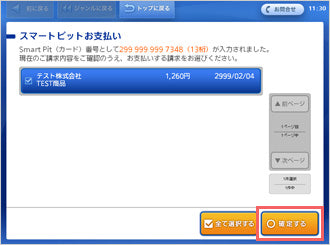
KO:지불 할 청구서를 확인하고 “OK”버튼을 누릅니다.
TH:หลังจากที่คุณเลือก (กด) การร้องขอการชำระเงินของคุณแล้วให้กดปุ่ม (ยืนยัน)
NE:तपाईंले आफ्नो भुक्तानी अनुरोध छानिसकेपछी ,「(पुष्टि)」बटन थिच्नुहोस् ।

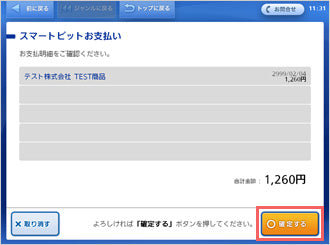
KO:선택한 청구서를 다시 확인한 후 “확인”버튼을 누릅니다.
TH:ยืนยันข้อมูลการชำระเ 두 표시됩니다.
TH:ข้อมูลการชำระเงินของคุณจะปรากฏขึ้น เลือก (touch) หากคำขอชำระเงินถูกต้อง
※ หากมีการลงทะเบียนข้อมูลการเรียกเก็บเงินหลายรายการ ข้อมูลการเรียกเก็บเงินที่ลงทะเบียนไว้จะถูกแสดงขึ้นมาทั้งหมด
NE:तपाईंको भुक्तानी जानकारी देखाइनेछ। सही छ भने भुक्तानी अनुरोध छान्नुहोस् (टच ) ।
※ यदि एक भन्दा बदि बिलिङकाे जानकारी दर्ता गरिएको छ भने, सबै दर्ता गरिएका बिलिङकाे जानकारी प्रदर्शित हुनेछन्।

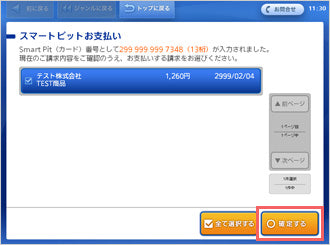
KO:지불 할 청구서를 확인하고 “OK”버튼을 누릅니다.
TH:หลังจากที่คุณเลือก (กด) การร้องขอการชำระเงินของคุณแล้วให้กดปุ่ม (ยืนยัน)
NE:तपाईंले आफ्नो भुक्तानी अनुरोध छानिसकेपछी ,「(पुष्टि)」बटन थिच्नुहोस् ।

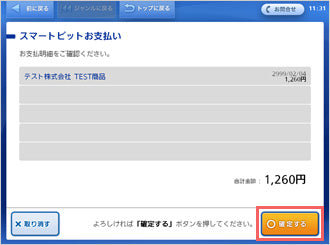
KO:선택한 청구서를 다시 확인한 후 “확인”버튼을 누릅니다.
TH:ยืนยันข้อมูลการชำระเ งของคุณอีกครั้งจากนั้นกดปุ่ม (ยืนยัน)
NE:तपाईंको भुक्तानी जानकारी पुनः पुष्टि गर्नुहोस्। त्यसपछि 「(पुष्टि ) 」बट्न थिच्नुहोस् ।


※The subsription ticket is only valid for 30 minutes after it is issued. Please make your payment within 30 minutes.
KO:신청티켓이 발행 된 후 신청티켓에 “(Smartpit 지불 서브 스크립 션 티켓)”이 인쇄되어 있는지 확인하고 현금등록에서 결제하십시오.
※ 신청티켓은 발행 후 30 분간 유효합니다. 30 분 이내에 지불하십시오.
TH:หลังจากบัตรประจำตัวของคุณได้รับการลงทะเบียนแล้วกรุณายืนยันว่าได้พิมพ์บัตรประจำตัวการชำระเงินของ Smartpit ลงในบัตรสมาชิกของคุณและชำระเงินที่จุดชำระเงิน
※ใบขับขี่จะใช้ได้เฉพาะเวลา 30 นาทีหลังจากที่มีการออก โปรดชำระเงินภายใน 30 นาที
NE:तपाईंको सदस्यता टिकट जारी भएपछि, कृपया पुष्टि गर्नुहोस् कि “र्याङ्किङ्ग भुक्तानी सब्सक्रिप्शन टिकट” (Smartpit भुक्तानी सब्सक्रिप्शन टिकट) 」तपाईंको सदस्यता टिकटमा छापिएको छ, र तपाईंको भुक्तानी नगद दर्तामा बनाउनुहोस्।
※ जारी जारी गरेको टिकट 30 मिनेट पछि मात्र वैध छ। कृपया तपाईंको भुक्तानी 30 मिनेट भित्र बनाउनुहोस्।
- Choosing a selection results in a full page refresh.
